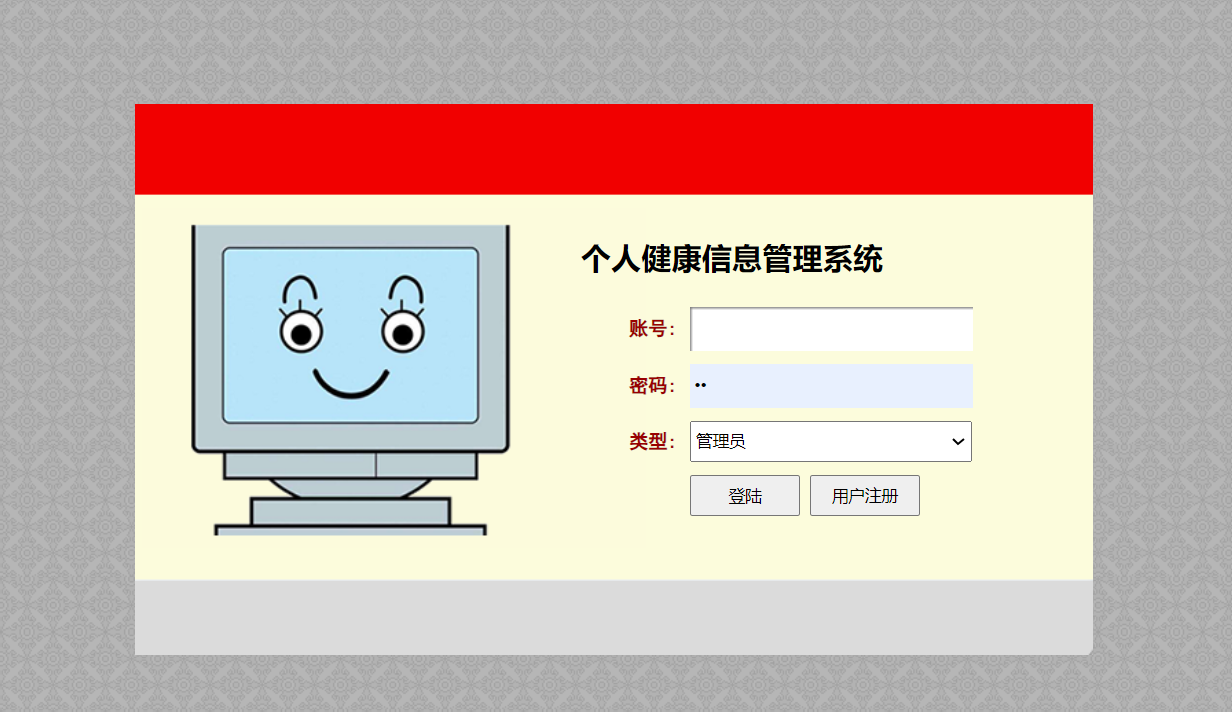背景:
在网上下载一份SSM项目源码后,发现原项目是通过eclipse来开发的,但是个人喜欢使用IDEA来进行Java的开发,现在需要将这个SSM项目在IDEA上配置运行起来,下面就是记录一下整个配置过程!
战胜
- 一、下载SSM项目并导入IDEA
- 二、项目环境配置
- 2.1 删除原模块报错部分
- 2.2 添加Web框架
- 2.3 添加Spring框架
- 2.4 添加原项目中的 lib 包
- 2.5 配置正确的 Project 的SDK版本
- 2.6 修改代码中数据库等信息
- 2.7 Tomcat 配置
- 三、运行测试
一、下载SSM项目并导入IDEA
1. 在网上下载需要的源代码
2. 删除不需要的文件
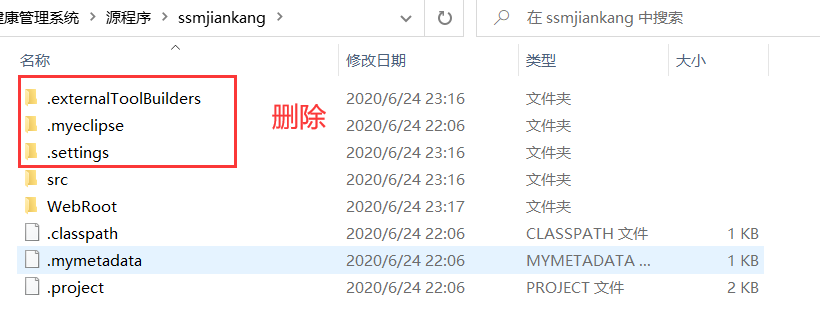
3. 打开IDEA的启动界面,选择 Import Project 导入下载好的项目。
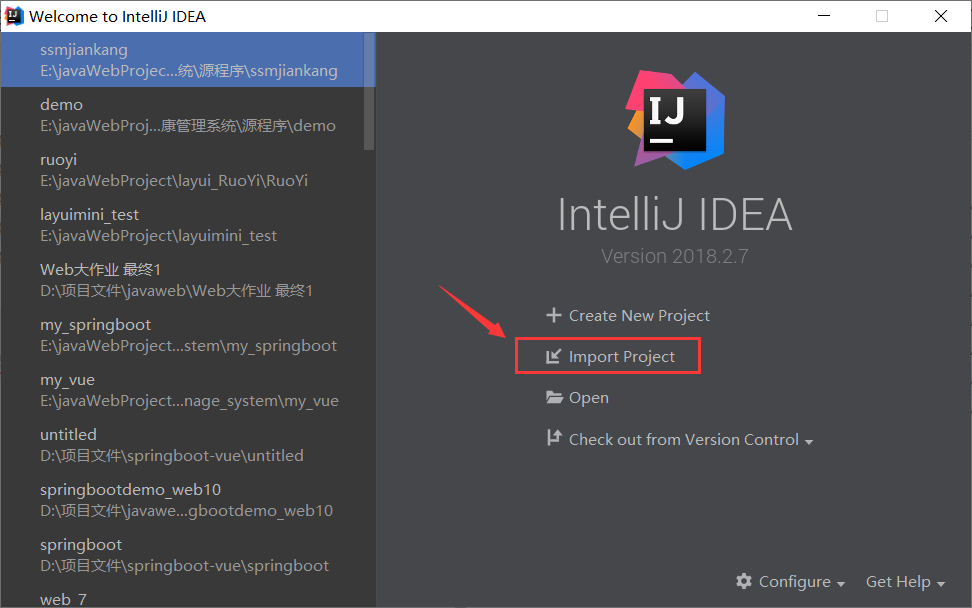

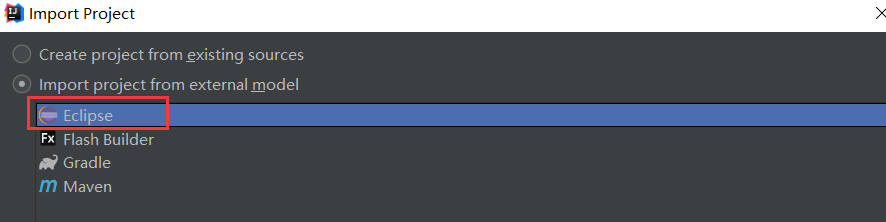
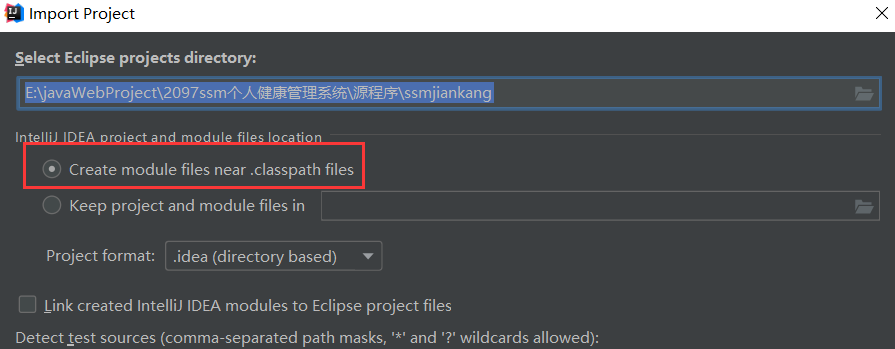

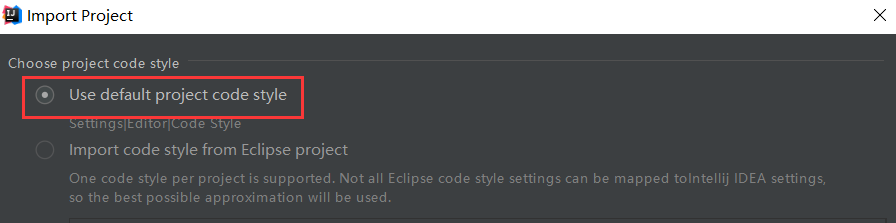
选择相应的JDK版本
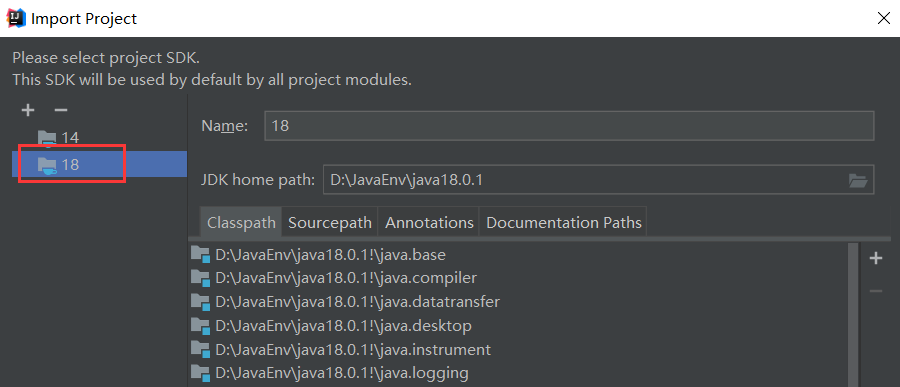
导入完成

二、项目环境配置
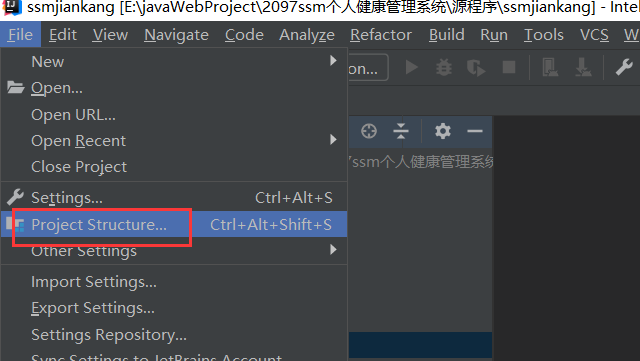
2.1 删除原模块报错部分
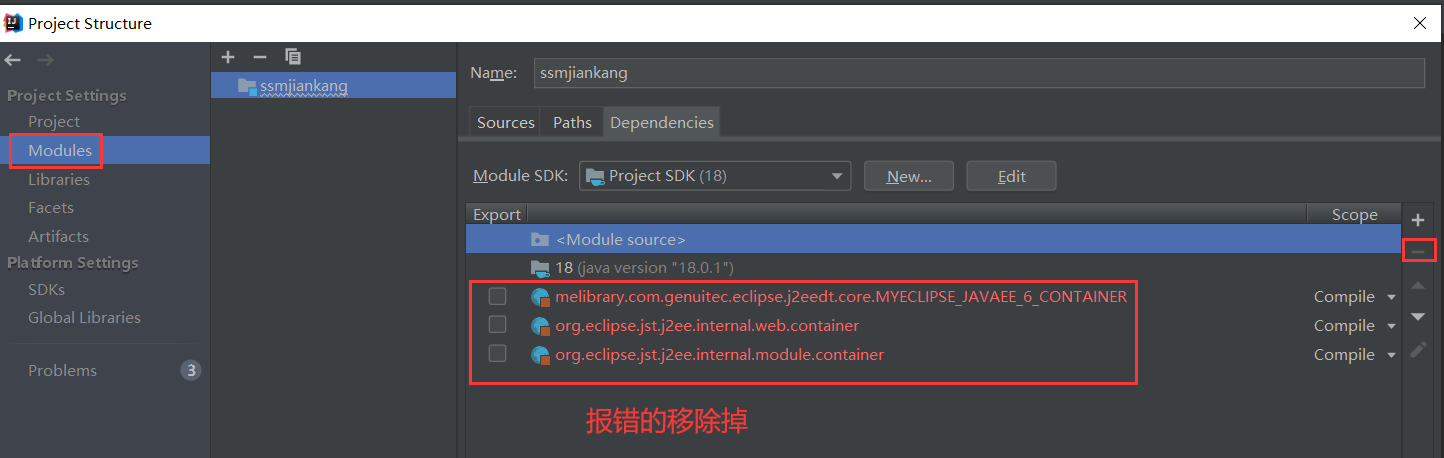
2.2 添加Web框架
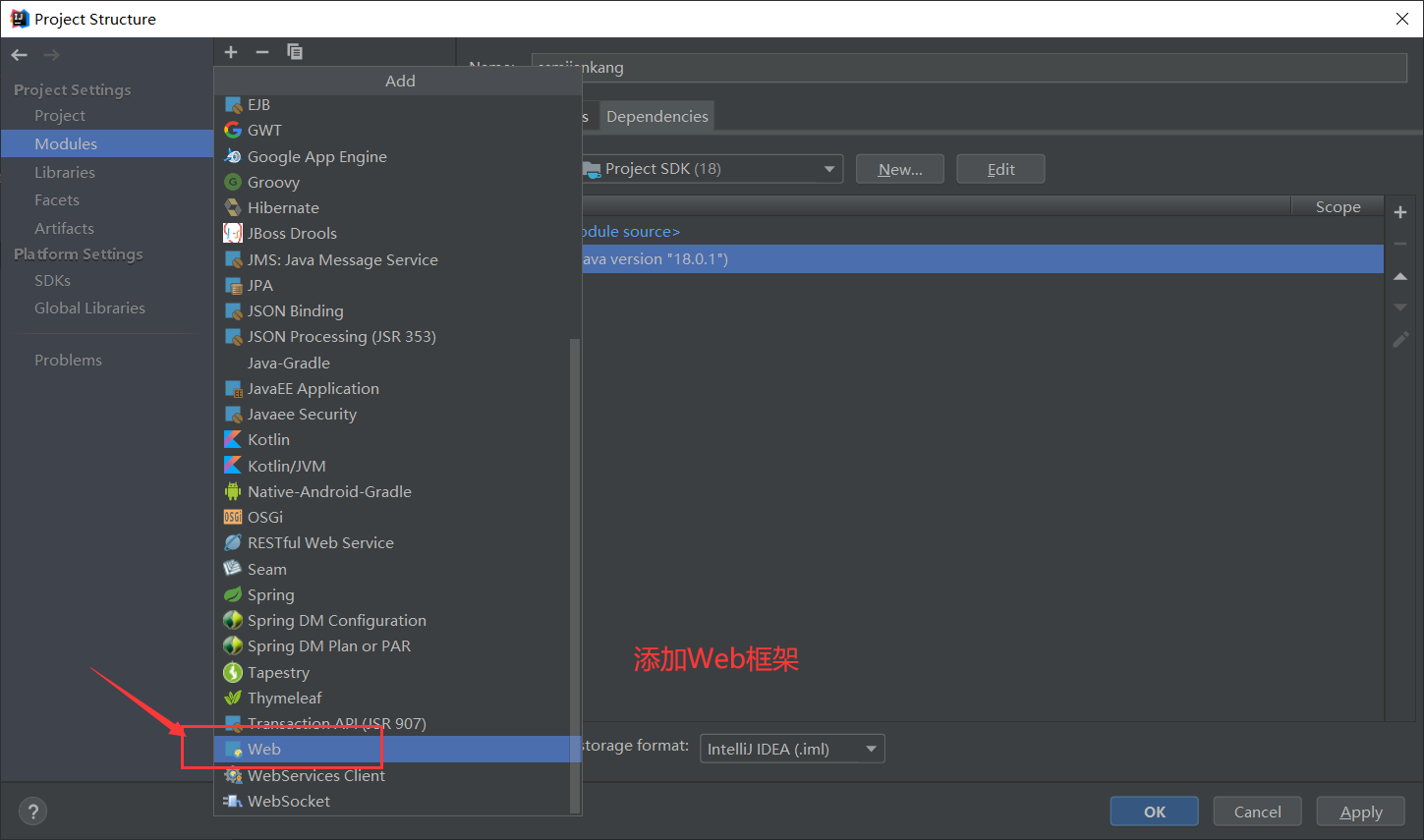
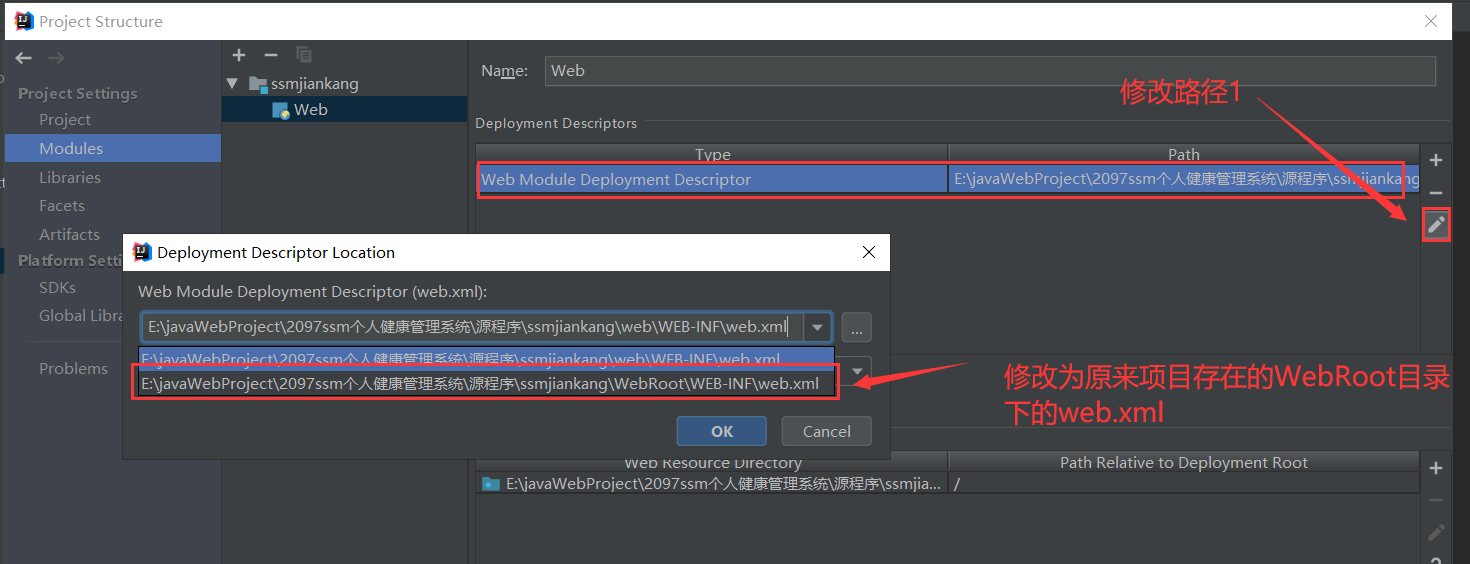
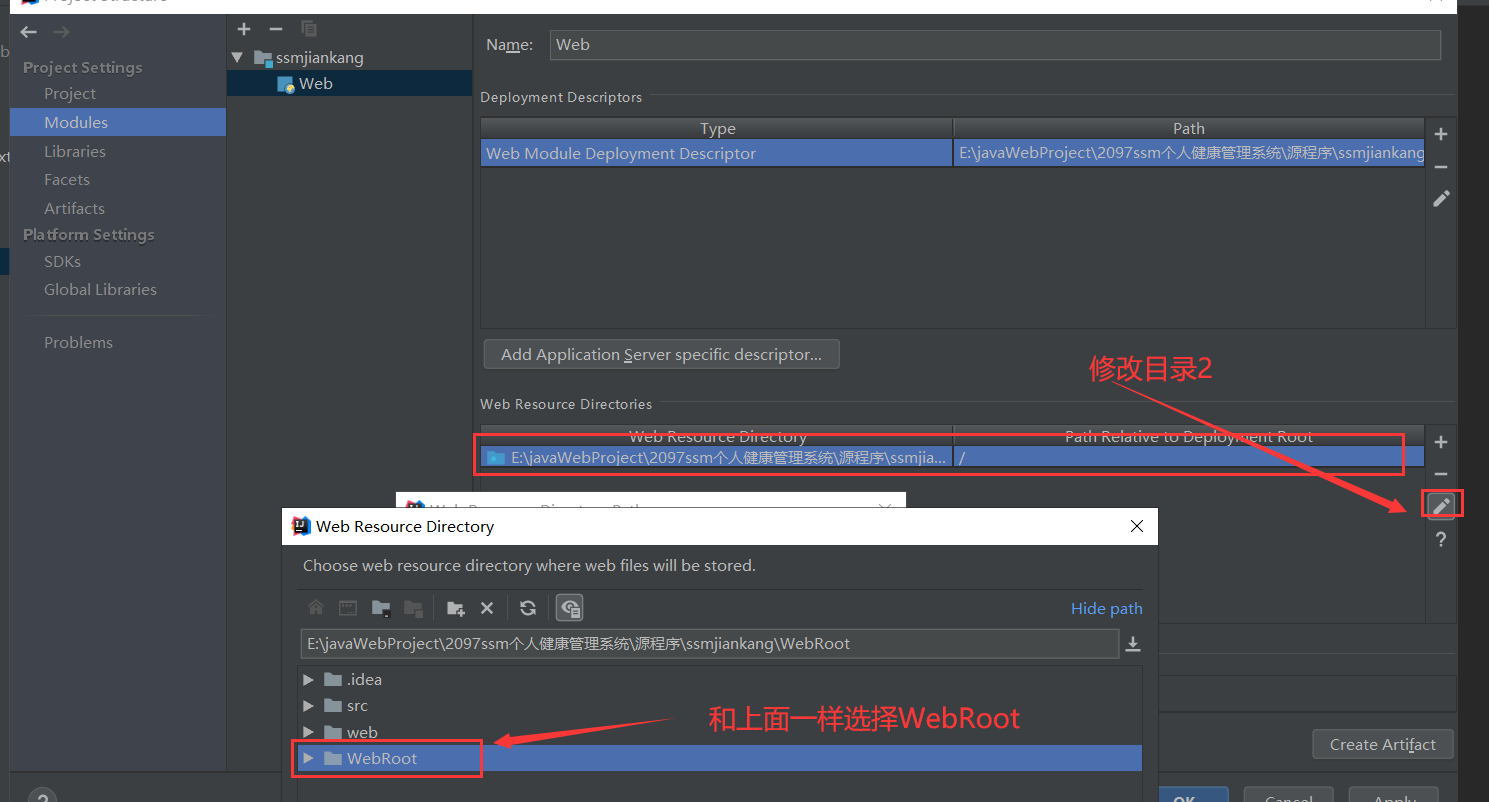
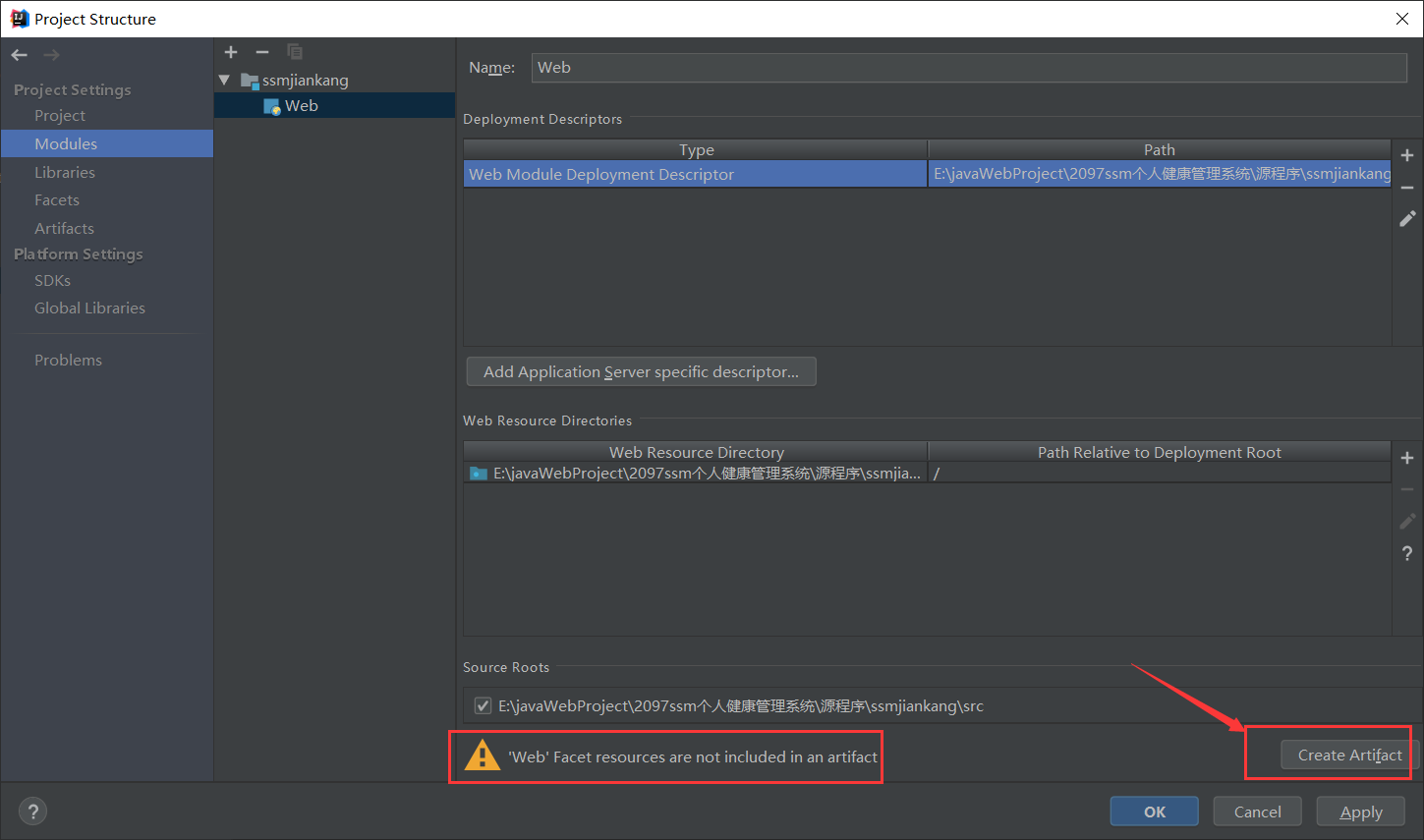
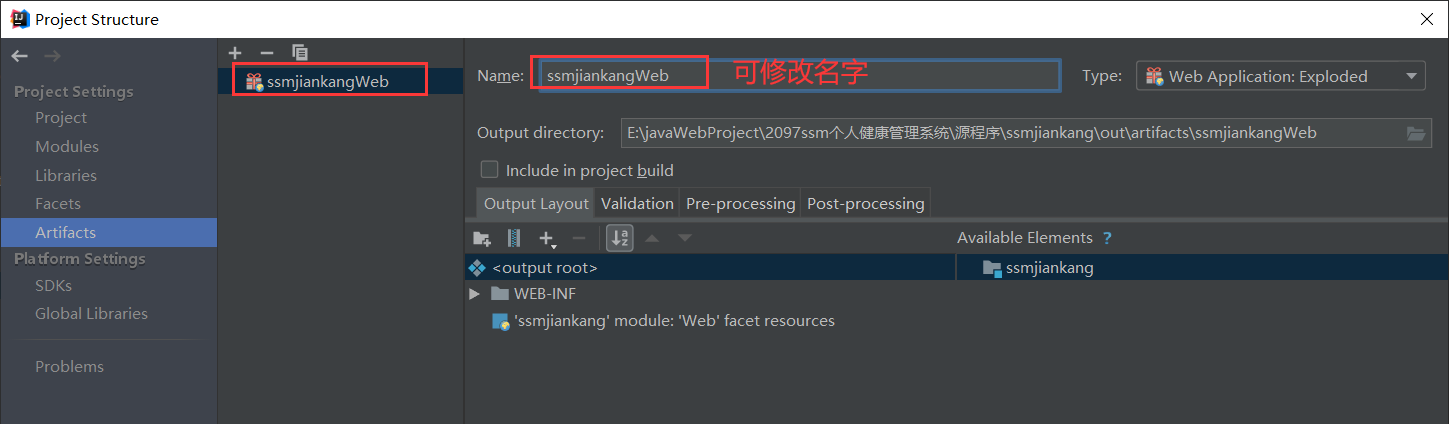
2.3 添加Spring框架
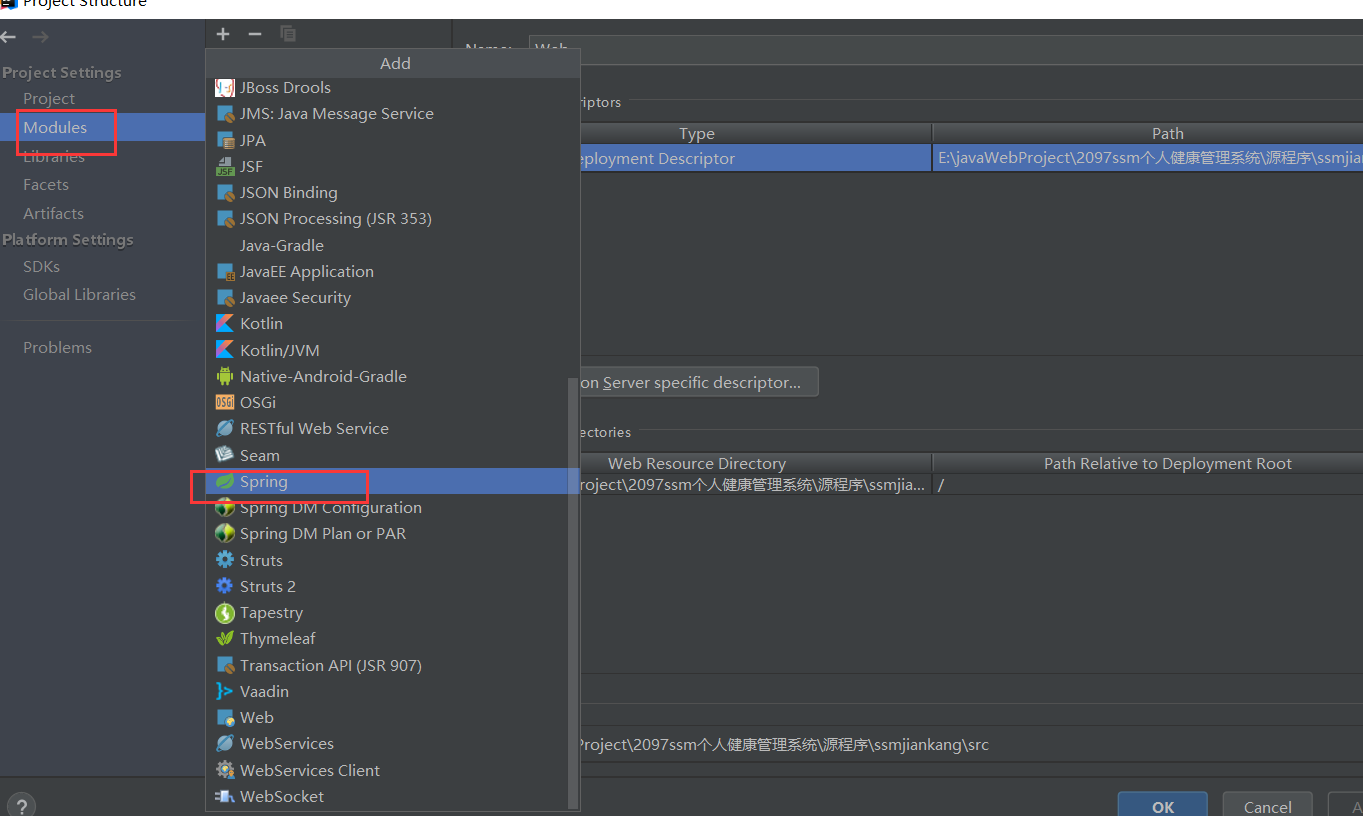
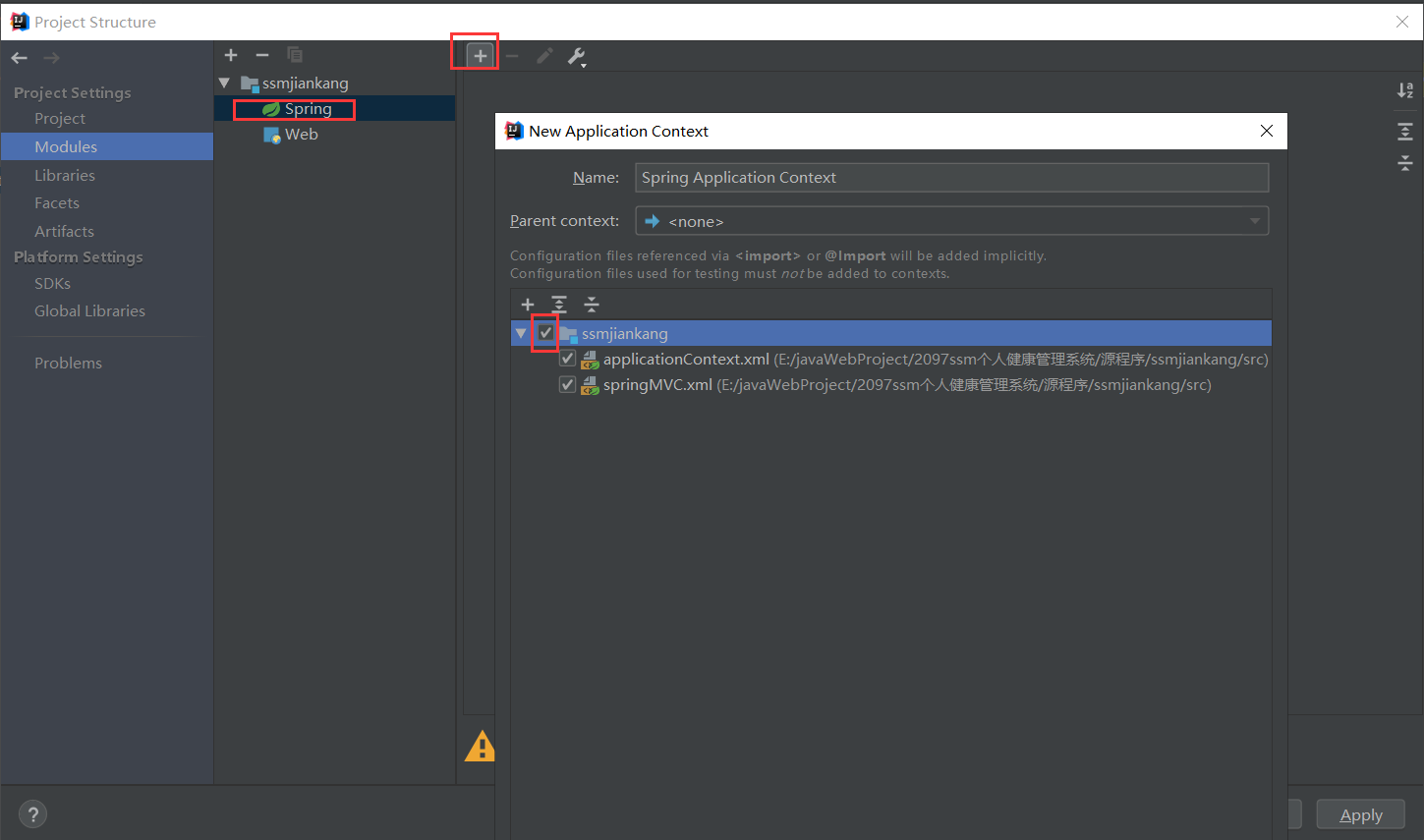
2.4 添加原项目中的 lib 包
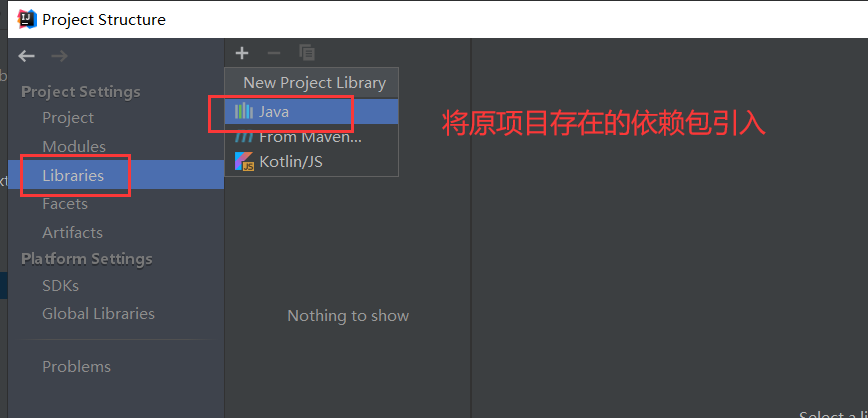
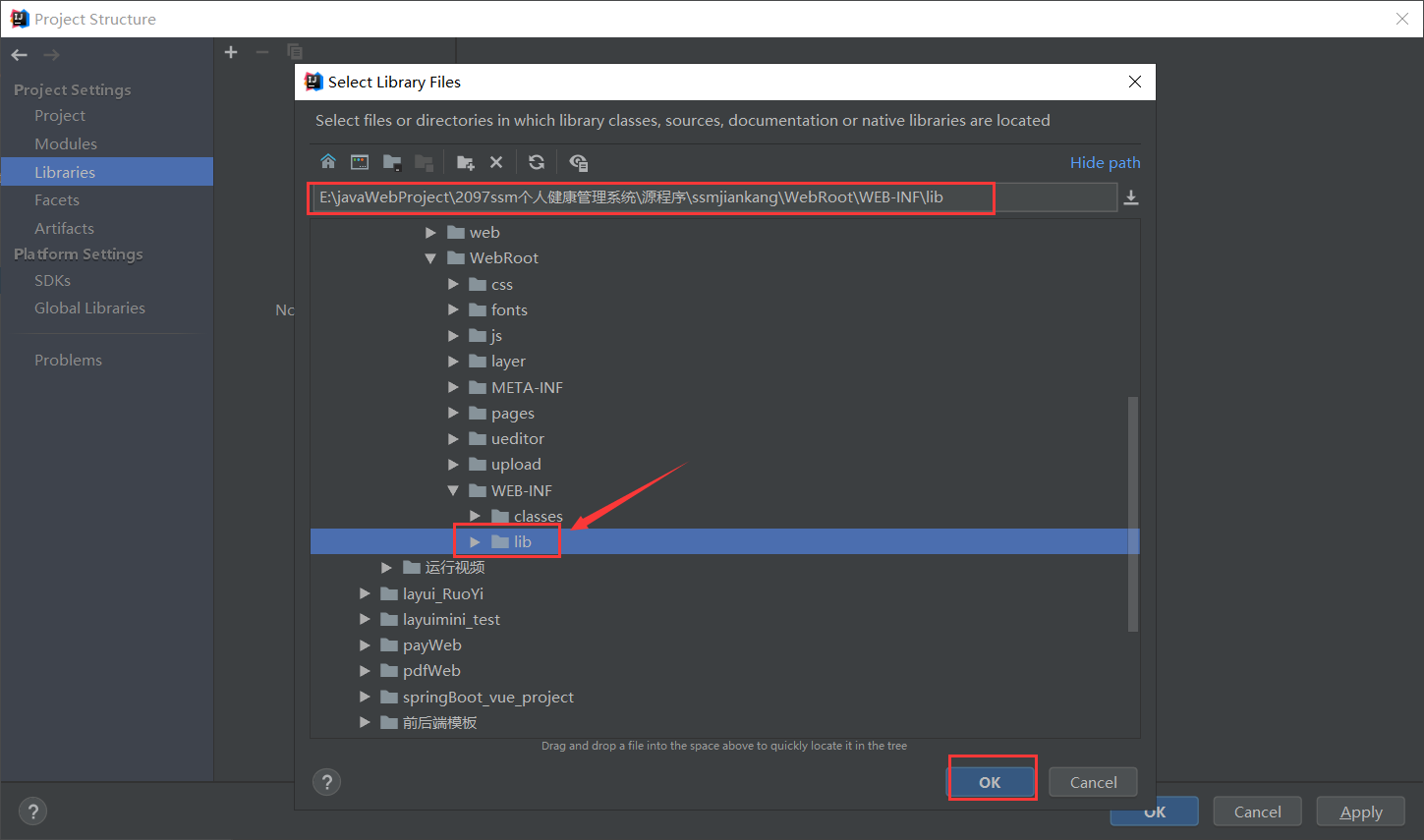
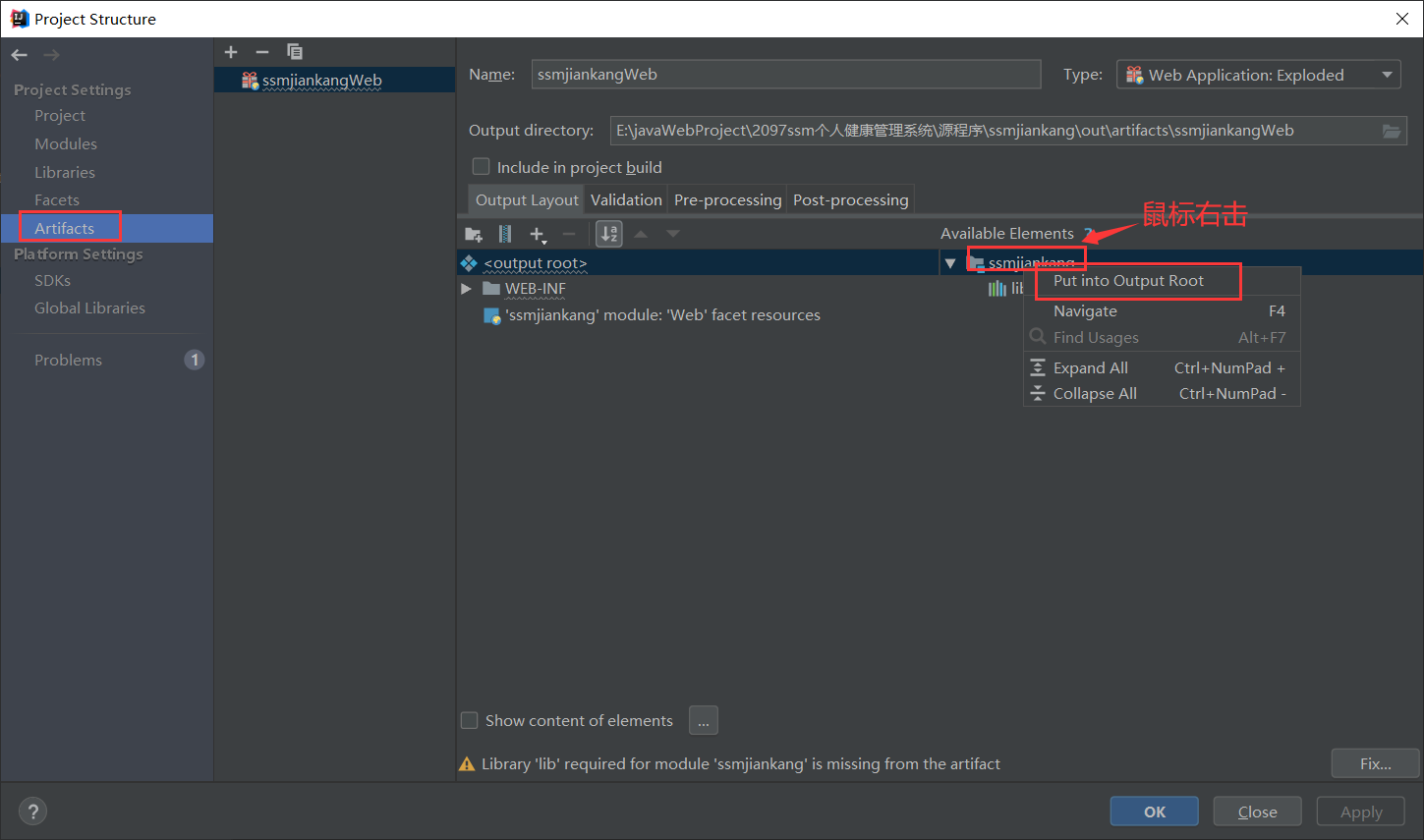
2.5 配置正确的 Project 的SDK版本
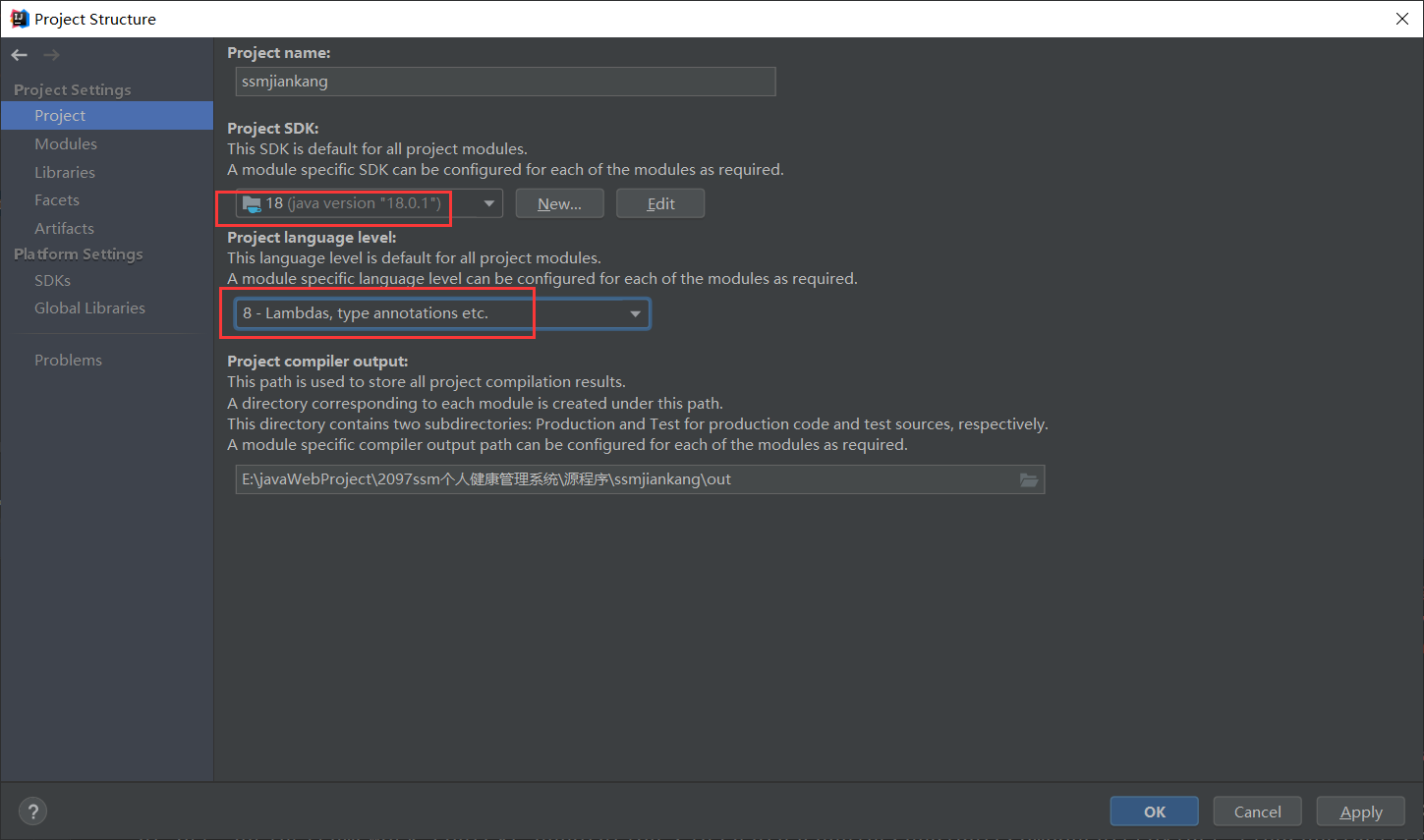
2.6 修改代码中数据库等信息
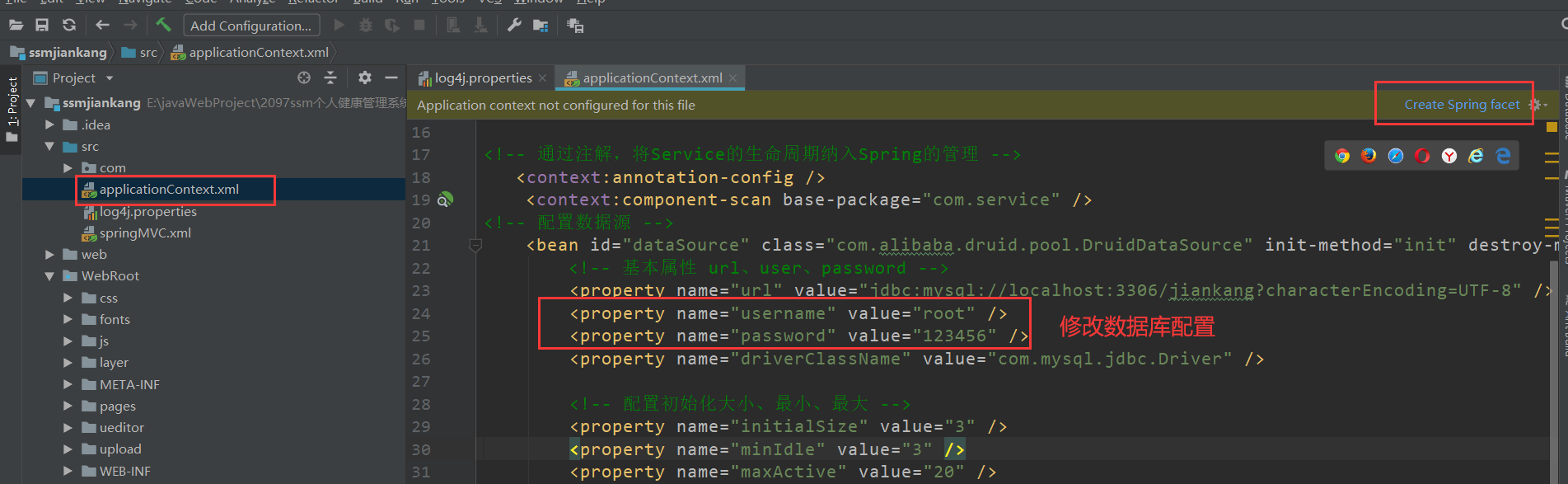
2.7 Tomcat 配置
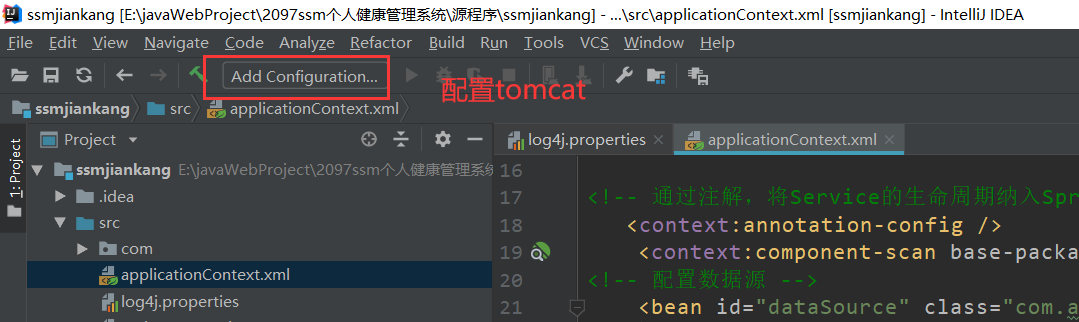
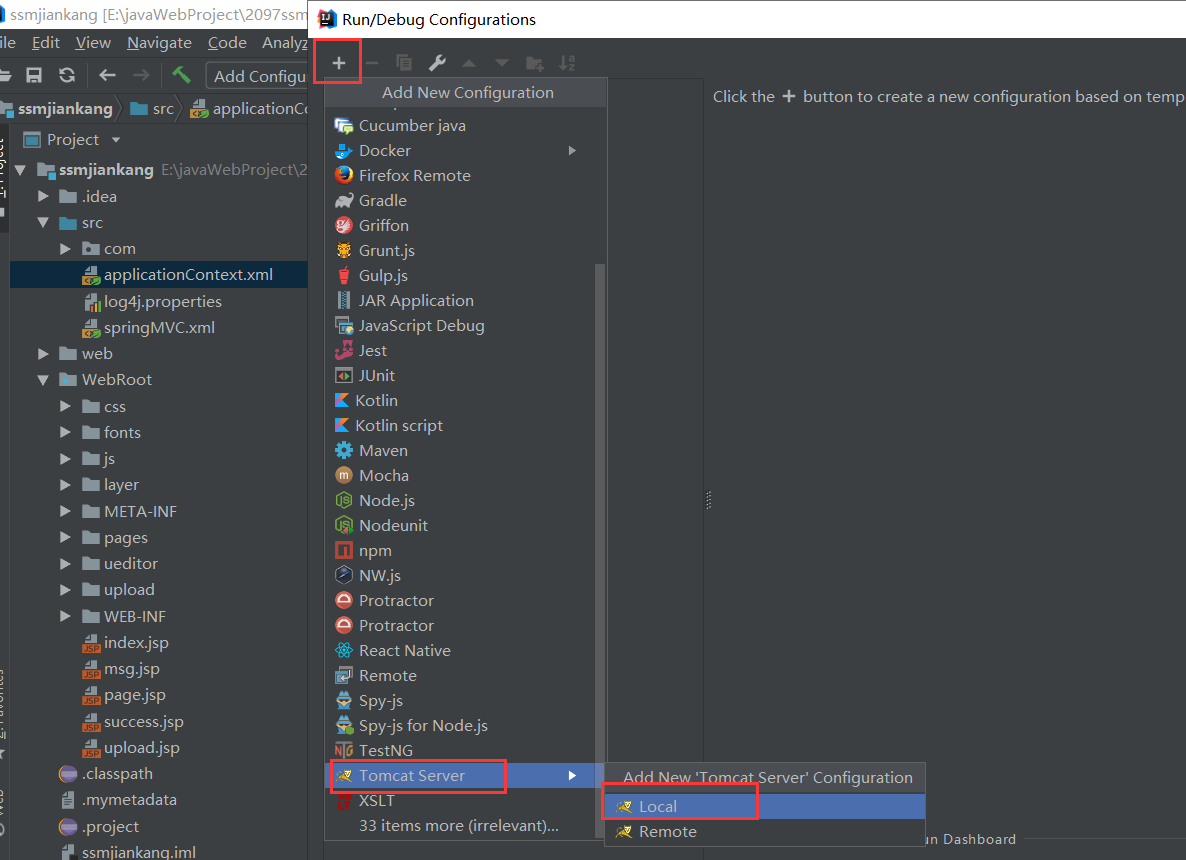
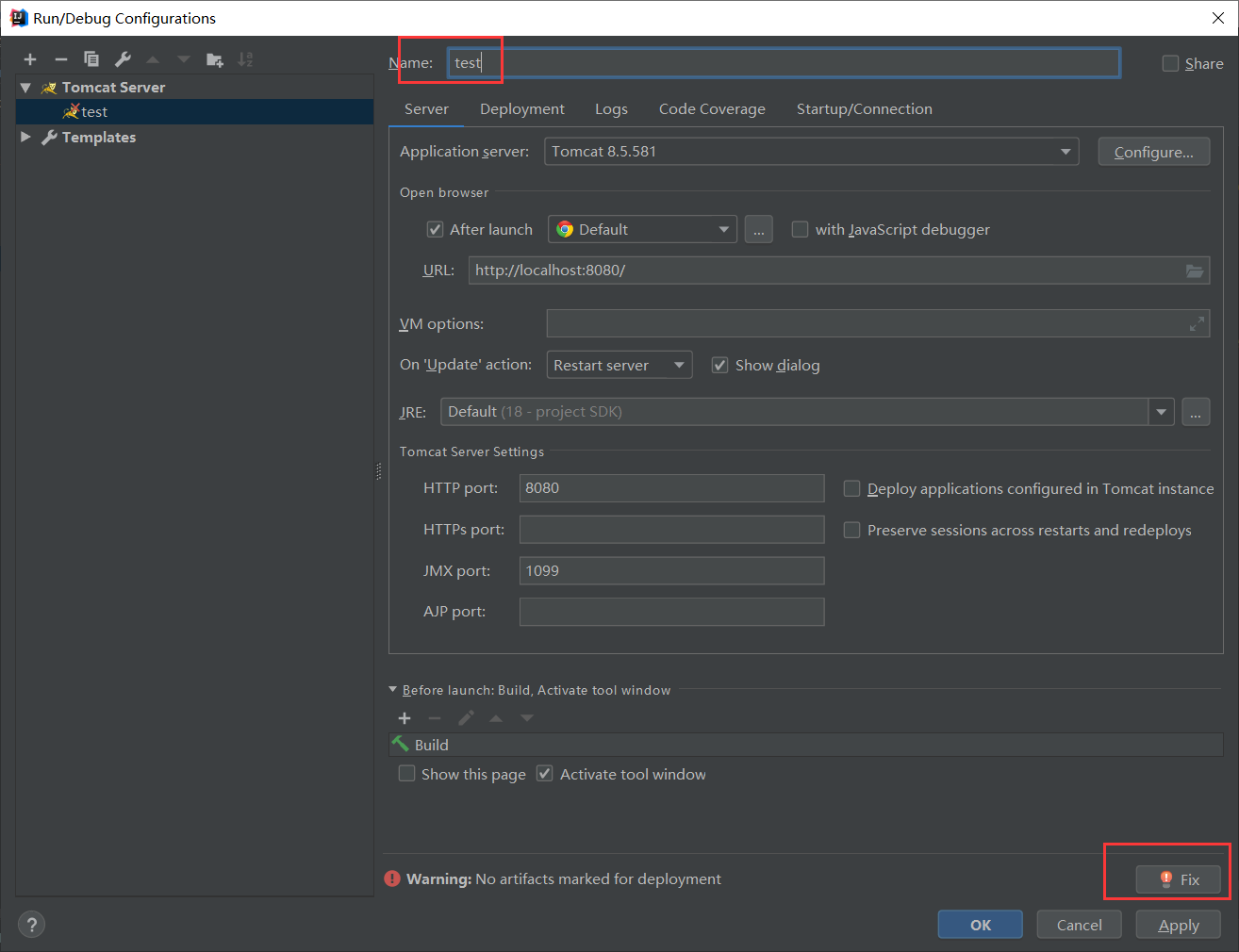
三、运行测试